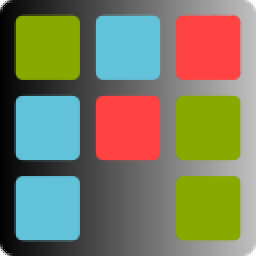
Agile Commander(小型团队看板工具)
v1.2.0- 软件大小:3.5 MB
- 更新日期:2019-09-11 09:44
- 软件语言:简体中文
- 软件类别:办公专区
- 软件授权:免费版
- 软件官网:待审核
- 适用平台:WinXP, Win7, Win8, Win10, WinAll
- 软件厂商:

软件介绍 人气软件 下载地址
Agile Commander是一款功能强大的小型团队看板工具,它本质上是一个工作流可视化工具,用于提高工作效率和优化工作流程。其具有可视化和优化您的工作流程、跟踪任务和记录更改、限制一次处理的项目数量、离线办公、等功能将任务链接到硬盘驱动器文件。您可以轻松自定义Agile Commander,为您提供多种可选功能,以改善您的工作流程。您可以将更多清单和额外描述添加到更复杂的任务中,而不会使您的看板变得混乱,这要归功于简化“折叠”功能以简化任务。您还可以将任务与硬盘驱动器上的特定文件相关联,只需单击一下即可打开该文件。 Agile Commander甚至允许您通过ID识别卡片,过滤卡片以准确找到您要查找的内容,并轻松恢复已完成或已丢失的卡片。由于该软件支持脱机工作,您可以在笔记本电脑上安装该应用程序并随身携带,无需连接互联网即可访问您的任务。可以轻松迁移到新的笔记本电脑或台式机,只需在所选设备上安装应用程序并复制项目文件即可随身携带所有任务。您还可以使用Agile Commander跟踪项目的更改,这要归功于其便捷的活动日志。总的来说,Agile Commander是一个简单的离线工作流工具,用于可视化和优化您的任务和工作流程。它包括专为独立程序员设计的功能,包括将任务直接链接到硬盘驱动器上的文件的功能。如果您正在寻找一个简单的工具来跟踪您的工作并轻松记录任务,那么为什么不立即尝试使用Agile Commander。
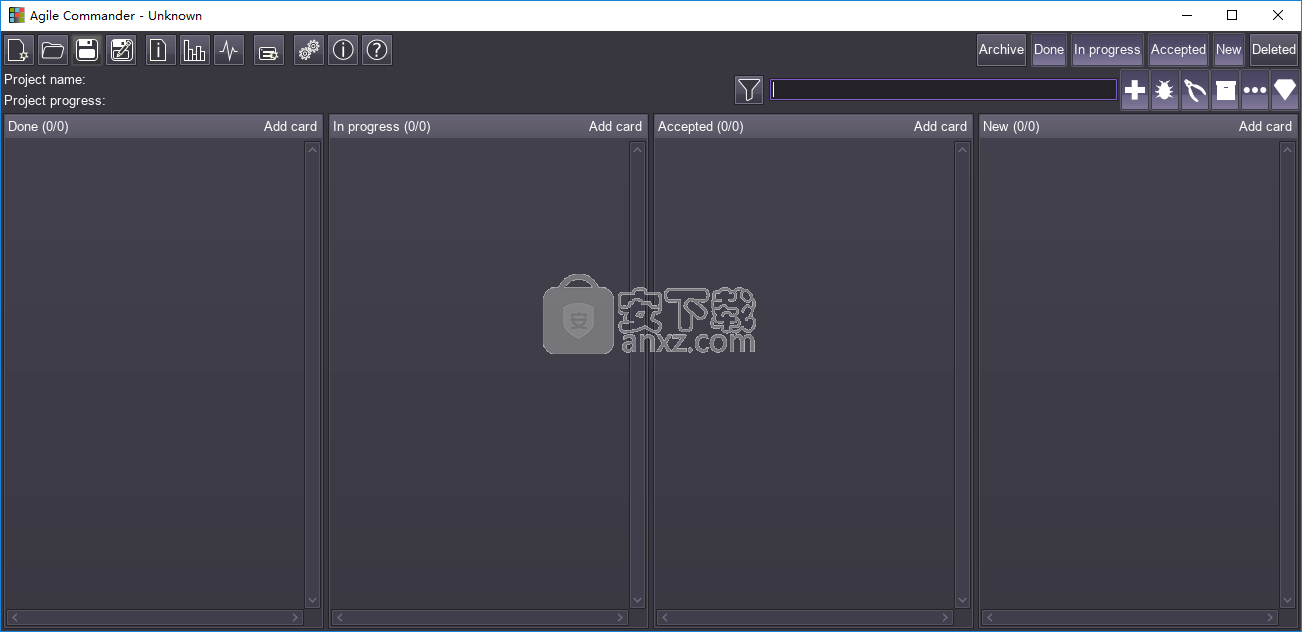
软件功能
管理项目需要合适的工具和强大的组织技能来检查工作的当前状态,并为未来的目标制定计划。Agile Commander依赖于敏捷和Scrum软件开发原则,对于自由职业者,初创企业和开发人员来说都是一个很好的选择。
分别监控任务和目标
一旦启动,您将受到黑暗主题界面的欢迎,有组织的面板可监控正在进行和已完成的任务,已接受的新目标或已删除的目标。这些面板中的每一个都可以关闭以整洁工作区:只需保留您认为对特定项目重要的任何内容。
可以为每个项目分配一个名称和相关描述,以揭示其目的,工作团队以及有关要实现的目标目标的说明。可以在项目页面中添加几个所谓的故事,以记录有关功能,发现的错误,基础设施(例如,软件或硬件要求)以及向公众发布的信息。
随着团队的进展,为任务分配不同的状态
根据项目阶段,可以为故事分配不同的状态。换句话说,一旦任务启动,您可以在项目进展时更改其状态。例如,处于“评估”或“验证”状态的任务需要开发团队进一步关注,而“交付”状态意味着项目已准备好交付给客户。
Agile Commander自动生成关于每个项目的完整统计报告,计算其持续时间,故事数量,到目前为止取得的进展,修复的错误和实现的功能,发布的数量以及一些平均值以反映团队的整体表现。报告可以导出为ODT格式并保存以供日后参考。
为跟踪开发项目的进度而派上用场
Agile Commander使Scrum主管或项目经理更容易在项目开发时密切跟踪开发团队的进度。故事的优先级系统或将某些任务分配给应用程序内某些团队成员的方法是可以增加其价值的功能示例。总的来说,它是项目经理和个人开发人员的便捷应用程序。
软件特色
- 经典应用程序 - 不需要服务器或任何其他基础设施,您可以在自己的计算机上使用它;
- 启动后需要小型硬件 - 需求应用程序需要大约40 MB RAM,不要让你的计算机资源紧张,不影响其关闭时的效率;
- 使您成为数据的所有者 - 每个项目都以JSON可读格式编写自定义文件,不需要安装任何数据库服务器;
- 最小的配置过程 - 程序准备好在安装后立即工作,统一的故事属性便于与程序的其他用户进行通信;
- 离线工作 - 您不需要互联网连接,无论您身在何处都可以工作而无需担心访问您的数据;
- 通过使用文本和易于访问的故事类型按钮快速过滤故事。
该应用程序的其他重要功能:
- 使用dragndrop在列之间移动故事
- 活动记录项目中的完整变更历史,方便过滤
- 项目统计,您可以随时检查当前的工作状态
安装方法
1、下载并解压软件,双击Agile Commander安装程序进入如下的向导界面,单击【next】按钮。
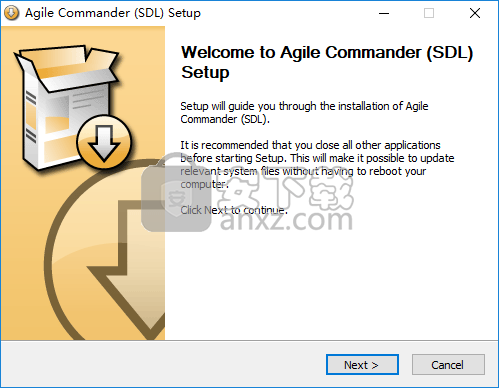
2、阅读Agile Commander许可协议,点击【I agree】按钮同意并进入下一步的安装。
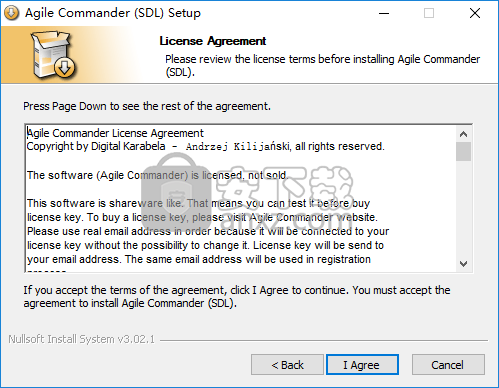
3、选择安装组件,用户可以选择默认的组件,也可以自定义。
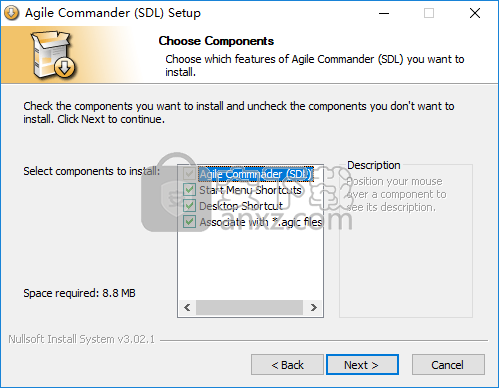
4、选择安装位置,用户可以选择默认的安装路径,也可以点击【browse】按钮设置,然后点击【install】按钮开始进行安装。
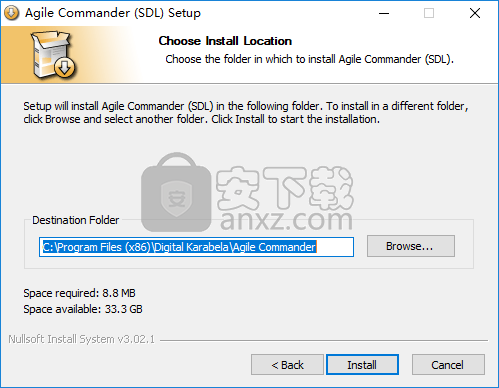
5、弹出Agile Commander安装成功的提示,点击【finish】完成安装。
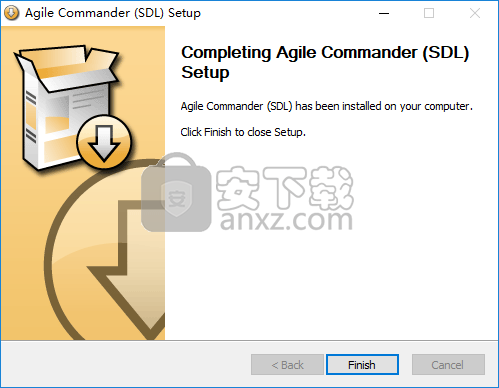
6、运行Agile Commander进入如下的界面,我们点击【购物车】图标。
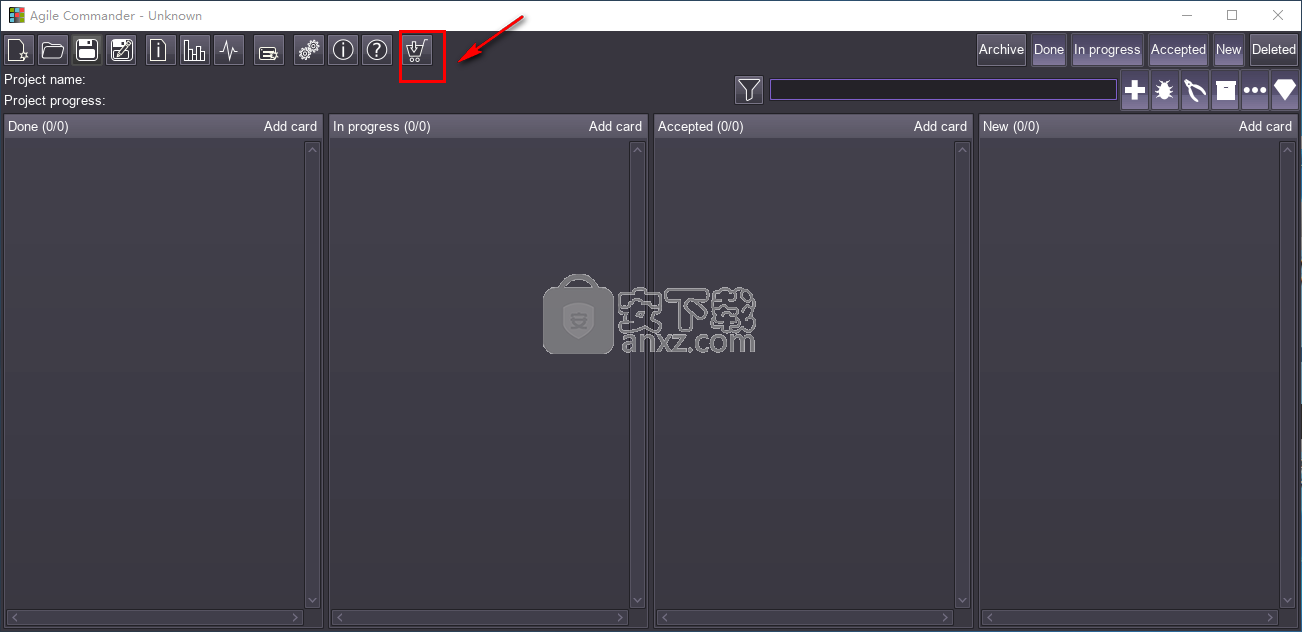
7、然后输入以下提供来的邮箱名称与注册码,点击【register】按钮进行注册。
Name : ashr@uret.in
Serial: E52A2-2A73C-48EE5-4A53B
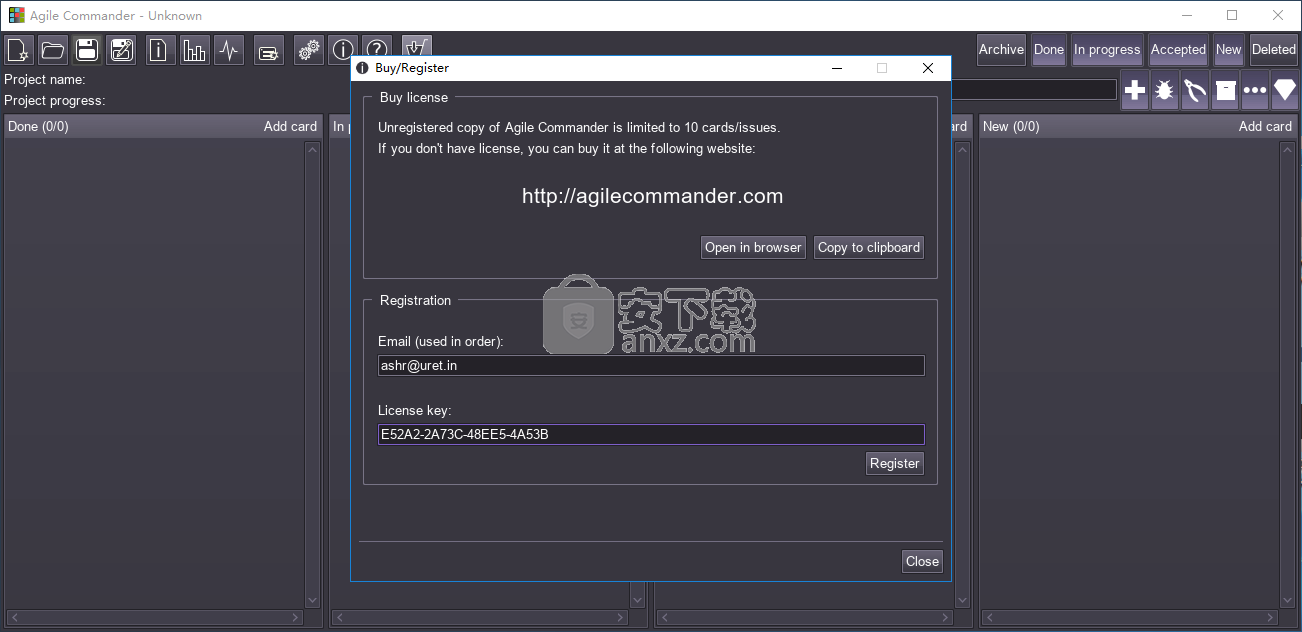
8、弹出如下的Agile Commander激活成功的提示,点击【OK】。

使用说明
建一个新项目非常容易。 只需单击“新建项目”按钮:如果您是独立的程序员并且在一个代码分支上工作线性,则建议在源存储库中添加项目。 然后,当您切换到旧版本的源时,您将可以访问该时间的项目状态。 你会确切知道你在做什么。 当时修复了哪些错误,哪些错误没有。另一个选项是项目管理的专用存储库。

创建项目后,值得完成有关它的基本信息。 您可以通过单击“关于”项目图标来执行此操作:

在“信息”选项卡上,提供项目的名称和描述:
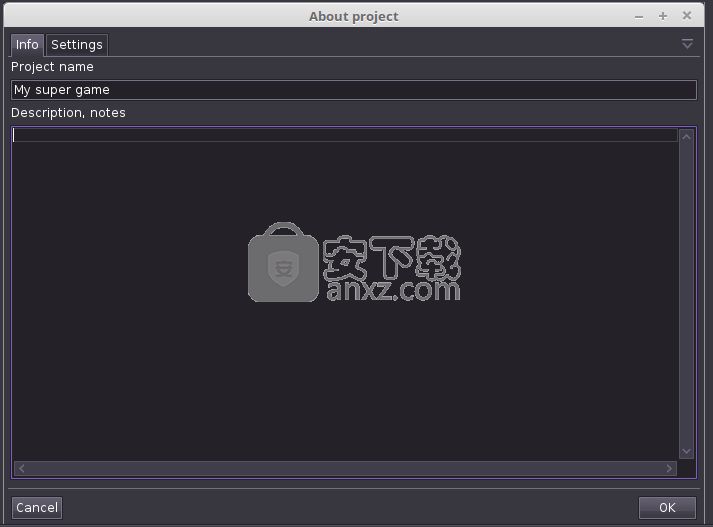
在“设置”选项卡上,您可以根据项目管理首选项调整程序操作:
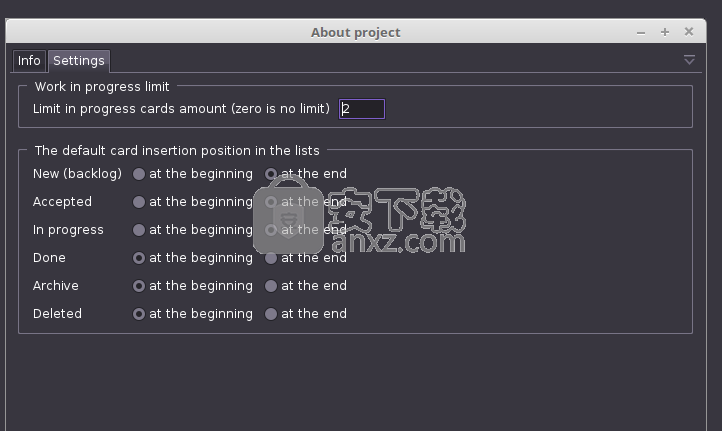
看板WIP限制
最重要的事情之一是设置进度卡限制。 我从经验中知道独立程序员不应超过值3.设置为0会禁用限制
默认卡片位置
对于每个看板清单,我们可以确定添加或更改状态后卡片的显示位置默认为新的,已接受的,正在进行的列表卡片将显示在最后。 并为完成,存档,在开头删除。
Agile Commander是一个看板。 看板的主要优点是过程可视化和限制正在进行的任务的数量。
可视化 - 看板
基本的看板工具是一块名为看板的板,其中包括任务列表。 在最简单的情况下,这些是“待办事项”,“进行中”和“完成列表。任务由卡表示,并随着工作状态的变化而移动:
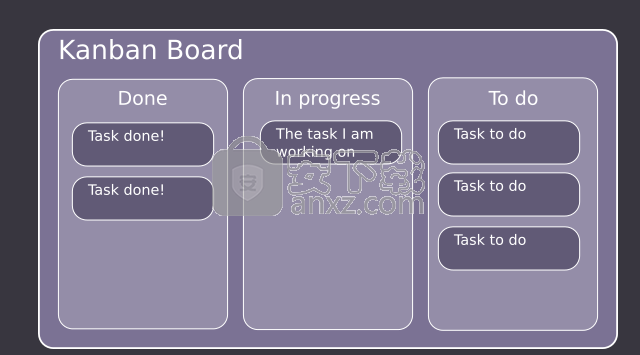
快速浏览一下就足以确定我们正在做什么以及接下来要做什么。
对于专为程序员设计的Agile Commander,有六个列表:
- 存档卡 - 完成和存档
- 完成卡
- 正在进行中我们正在努力的卡片
- 接受卡 - 接受完成
-new-添加后卡片的基本列表,可以接受或拒绝,通常这个列表称为积压
- 已删除的卡,已删除的卡
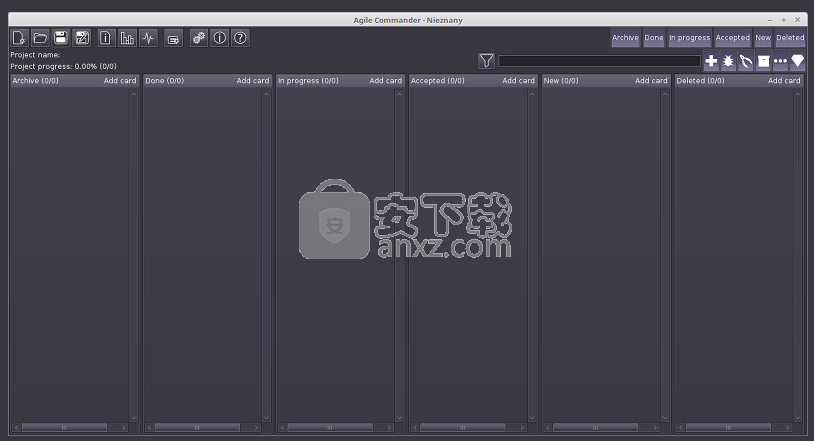
这些卡可以通过拖放机制或卡状态更改进行传输,它们从“新建”到“已接受”,“正在进行”到“完成”(和“存档”),或者在删除到“已删除”列表的情况下。 始终可以恢复已删除的卡。 根据敏捷宣言的规则的程序试图不限制用户的动作,例如也可以将删除的卡直接传送到完成列表。
卡的重要性和优先级可以通过在一个列表中向上或向下移动来确定。
通过单击存档,完成,进行中,接受新建,已删除按钮,您可以隐藏目前不需要的列表。
更新日志
添加了看板列表的弹出菜单
使用Enter键添加卡后刷新列表
添加了缺少的卡模板
固定显示评论
将SDL更新为2.0.9(Windows,MacOS)
人气软件
-

microsoft office2021中文 3052 MB
/简体中文 -

microsoft project 2019中文 3584 MB
/简体中文 -

acrobat pro dc 2021 867 MB
/简体中文 -

福昕高级PDF编辑器 480 MB
/简体中文 -

Mindjet MindManager 2020激活码 0 MB
/简体中文 -

foxit pdf editor(福昕pdf编辑器) 4.6 MB
/简体中文 -

office tab14.0 56.1 MB
/简体中文 -

Tableau Desktop Professional Edition(专业数据分析软件) 431.0 MB
/简体中文 -

福昕pdf编辑器10.0 686 MB
/简体中文 -

XMind ZEN(思维导图软件) 131.0 MB
/简体中文


 钉钉电脑版 7.6.15
钉钉电脑版 7.6.15  华为welink电脑版 7.44.5.541
华为welink电脑版 7.44.5.541  网络编辑超级工具箱 1.0.3.0
网络编辑超级工具箱 1.0.3.0 









